为了让数据录入的更规范,防止空格或者录入错误,导致后续的数据分析不正确,我们可以使用下拉菜单的方法来进行录入数据,如下所示,可以进行下拉选择
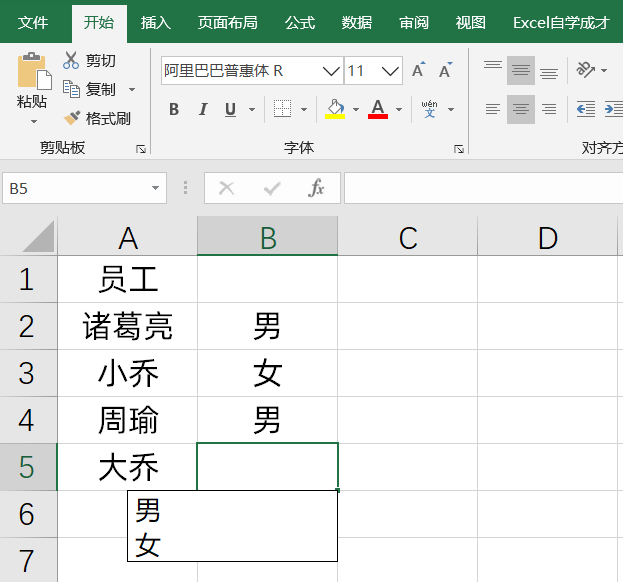
分享3种制作下拉菜单的方法
1、使用快捷键法(ALT+↓)
前面先自己手动的录入一部分数据,如果我们需要输入的数据前面已经输入过的时候,我们可以按ALT+↓键,然后就会自动弹出一个下拉选择,如下所示:
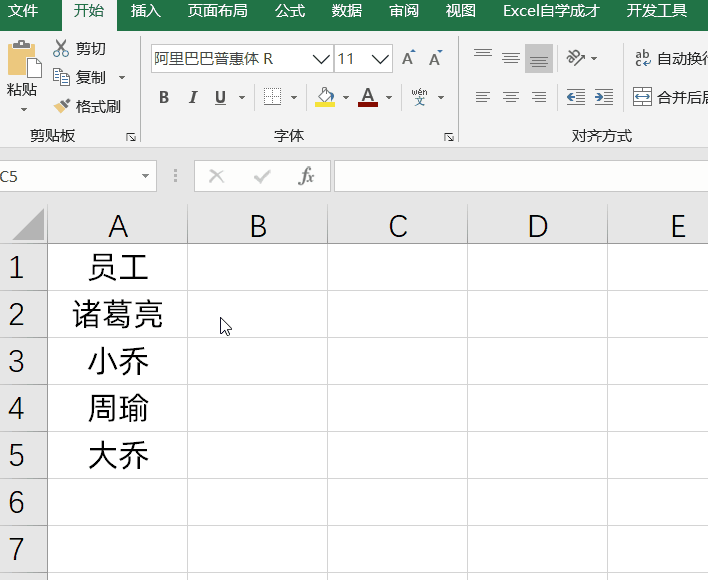
2、使用数据验证方法
我们选中整列数据区域,然后在数据选项卡下,点击数据验证,在弹出的窗口中,选择序列,然后在数据来源里面输入男,女
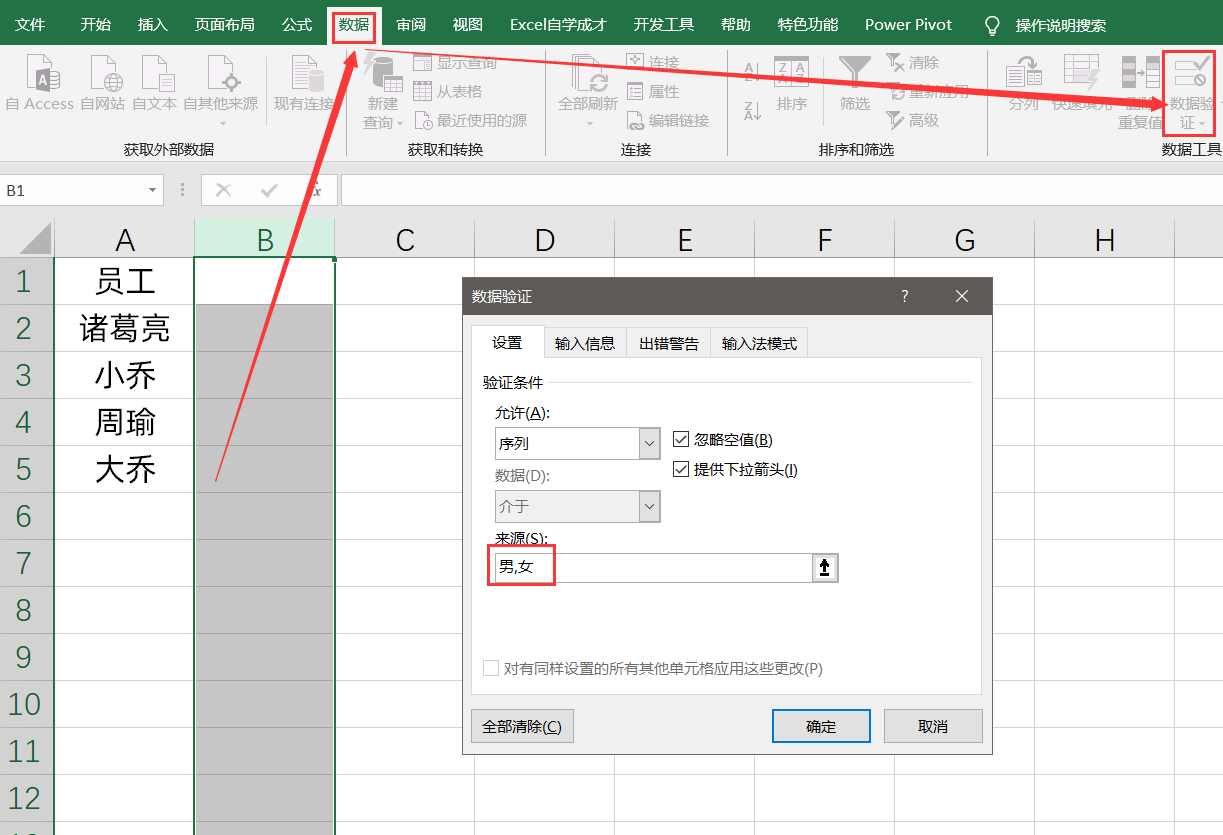
然后我们在表格里面就可以进行点选了,如下所示
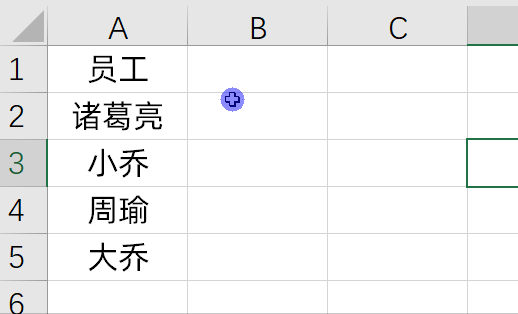
其中数据来源也可以引用单元格的中数据,如下所示:
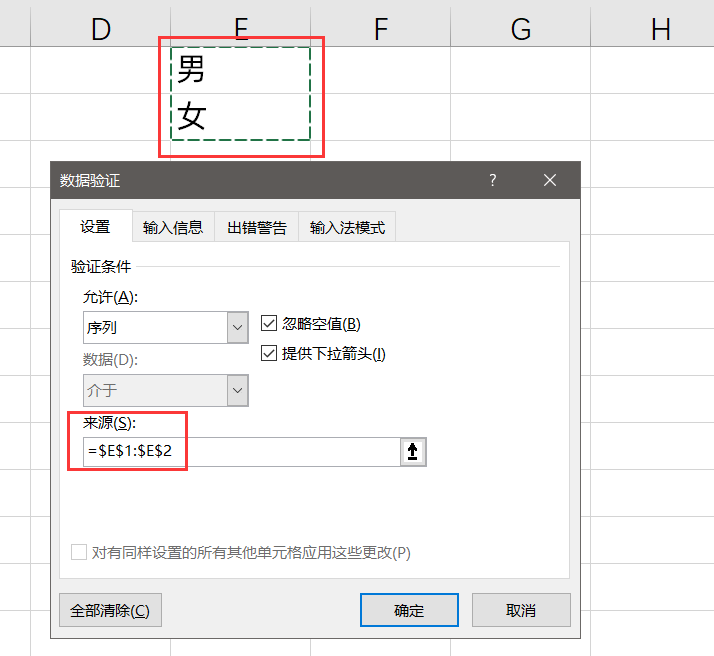
3、使用开发工具的方法
在开发工具里面,插入一个组合框,在工作表任意位置绘制一个
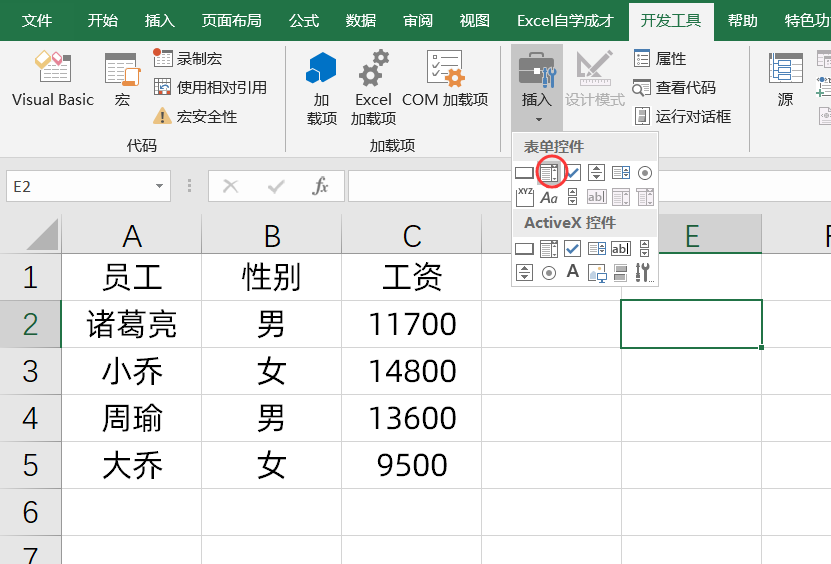
然后选中组合框,右键,设置控件格式,数据源区域,选择我们需要的下拉数据,链接至任意空白的单元格
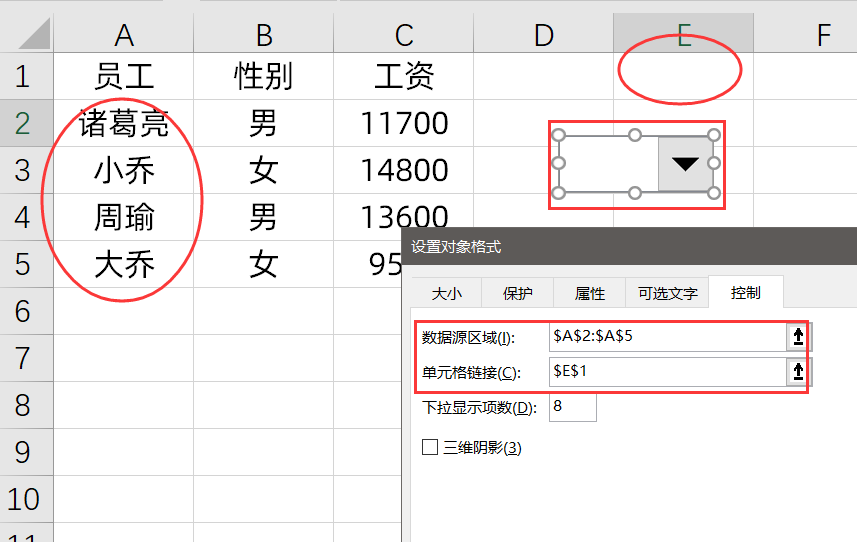
然后就可以下拉菜单选择数据了,这个功能经常用来制作一些动态的控制图表
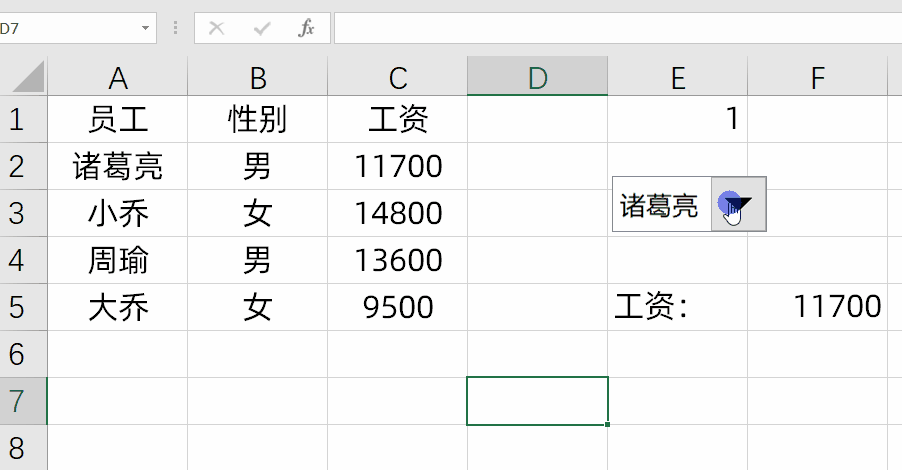
当我们F5单元格输入的公式是:
=INDEX($C$2:$C$5,E1)
随着下拉菜单的数据选择改变,工资信息也会自动的变化。
关于下拉菜单的制作,你学会了么?




![RedHat服务器上[Errno 5] OSError: [Errno 2]的解决方法](https://img.pc-daily.com/uploads/allimg/4752/11135115c-0-lp.png)

